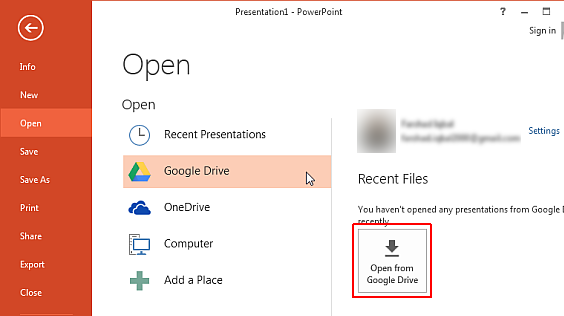Інтеграція Google Drive з Office
Чи хотіли ви коли-небудь простіший спосіб відкривати документи Диска з MS Office? чи завантажити нещодавно відредагований документ на Диск? З випуском нового плагіна ми можемо безпосередньо відкривати, редагувати та зберігати документи Диска за допомогою таких програм MS Office, як Word, PowerPoint і Excel.
Хоча у нас завжди була можливість відкривати файли з локальної папки Диска, новий плагін інтегрує Диск безпосередньо в програми Office. Після інсталяції ви зможете відкривати онлайн-документи Диска в меню «Файл», як і локальні файли.
Як інтегрувати Google Drive з Office
Щоб інтегрувати Drive в Office, спершу вам потрібно буде завантажити офіційний плагін Drive звідси.
Встановіть плагін, а потім відкрийте будь-який офісний додаток (Word, PowerPoint або Excel). Вам буде запропоновано ввійти як одноразову дію, щоб отримати доступ до папки Диска. Увійшовши в систему, ви можете використовувати файли Диска в меню «Файли» > «Відкрити» або на вкладці стрічки «Диск Google», як показано на зображенні нижче.
Наразі плагін не дозволяє ні перемикати облікові записи на льоту, ні ділитися та встановлювати дозволи на файли безпосередньо з програми Office. Якщо ви хочете змінити обліковий запис Диска, перейдіть до налаштувань плагіна, щоб вийти, а потім знову ввійти в інший обліковий запис. Вам потрібно буде перейти до веб-інтерфейсу, щоб поділитися та встановити дозволи для файлів.
Загалом плагін не є повноцінним, але, тим не менш, корисний, якщо ви відкриваєте та редагуєте багато документів на Диску. Якщо у вас уже встановлено Диск, плагін може бути не дуже корисним для вас. [ Завантажити плагін ]
Усунення несправностей: якщо ви не знайдете параметрів Диска в програмі Office, вам доведеться вручну ввімкнути плагін. Перейдіть до вкладки «Файл» > «Параметри та надбудови». Виберіть «COM-надбудови» в розділі «Керування параметрами» та натисніть кнопку «Перейти». Тепер увімкніть надбудову DriveForOffice і натисніть «ОК». Перезапустіть програму, щоб побачити параметри Диска в програмі Office.
Цікаво, що Google дуже обережно ставиться до своїх формулювань в повідомленні. Вони цитують це як свій «відкритий підхід», не посилаючись на корисність чи популярність Microsoft Office. Це варіант, на який Google вірить і водночас сподівається виграти деяких користувачів Office.
Пов'язане: вкладення файлів з Диска без завантаження